Authorware案例教程-第9章 框架图标和导航图标解析
Authorware 设置框架属性

Authorware 设置框架属性右击【框架】图标,在弹出的菜单中执行【属性】命令,打开【属性】面板。
在该面板的左上角显示出【框架】图标内【显示】图标的内容。
默认情况下,一般为8个导航按钮,如图6-32所示。
图6-32 【框架图标】属性面板单击【打开】按钮可以打开【框架】图标的内部结构。
【页面特效】选项是用来为页面之间的切换设置过渡效果。
单击该选项后的按钮,就可以打开【页特效方式】对话框,在该对话框中可以选择一种切换过渡效果,如图6-33所示。
【页面计数】用来设置框架结构中页面的数量。
图6-33 页特效方式单击【属性】面板左下角的【打开】按钮,将会弹出【框架】图标的内部结构窗口,如图6-34所示。
内部结构图6-34 内部结构窗口在该结构窗口中,有一个名称为“灰色导航面板”的【显示】图标,其内放置着一个按钮的框架。
另外,还有一个名称为“导航超链接”的交互结构,该交互结构的作用是实现按钮功能。
该交互结构是由若干【导航】图标组成,各个【导航】图标的名称也就是按钮的名称,可以通过更改【导航】图标的名称来更改按钮的名称。
双击【交互】图标,将会打开该图标的演示窗口。
在该窗口中可以随意的移动和删除按钮,如图6-35所示。
双击移动图6-35 【交互图标】演示窗口【框架】图标内部的程序允许用户任意修改,常见的修改方法如下所示:●修改导航按钮的外观,例如更换8个导航按钮上的图片或把导航按钮恢复为标准按钮。
●删除不常用的【最近页】按钮和【查找】按钮,增加新的按钮(例如Anywhere导航方式的按钮)。
●把按钮响应改为热区响应或热对象响应,以美化用户界面。
●在入口段添加【显示】图标,其中安排所有页面共用的背景图片,并能在退出框架结构时自动擦除。
●在入口段添加【声音】图标,其中安排所有页面共用的背景音乐,并能在退出框架结构时自动关闭背景音乐。
●在入口段添加【移动】图标,在退出框架结构时会自动结束移动对象尚未完成的运动。
●可以删除【框架】图标内部结构中所有图标(只剩一个空流程线),【框架】图标下挂页图标用其他方式导航,例如在下拉菜单响应中用【导航】图标导航。
Authorware 面板和图标栏
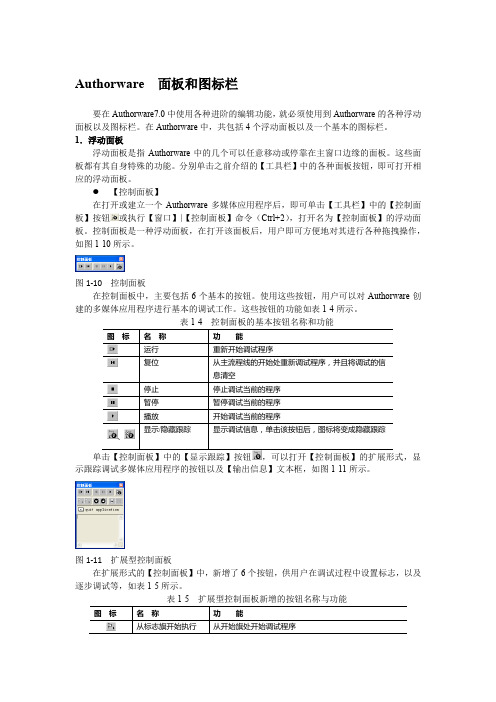
Authorware 面板和图标栏要在Authorware7.0中使用各种进阶的编辑功能,就必须使用到Authorware的各种浮动面板以及图标栏。
在Authorware中,共包括4个浮动面板以及一个基本的图标栏。
1.浮动面板浮动面板是指Authorware中的几个可以任意移动或停靠在主窗口边缘的面板。
这些面板都有其自身特殊的功能。
分别单击之前介绍的【工具栏】中的各种面板按钮,即可打开相应的浮动面板。
【控制面板】在打开或建立一个Authorware多媒体应用程序后,即可单击【工具栏】中的【控制面板】按钮或执行【窗口】|【控制面板】命令(Ctrl+2),打开名为【控制面板】的浮动面板。
控制面板是一种浮动面板,在打开该面板后,用户即可方便地对其进行各种拖拽操作,如图1-10所示。
图1-10 控制面板在控制面板中,主要包括6个基本的按钮。
使用这些按钮,用户可以对Authorware创建的多媒体应用程序进行基本的调试工作。
这些按钮的功能如表1-4所示。
运行复位停止暂停播放、显示单击【控制面板】中的【显示跟踪】按钮,可以打开【控制面板】的扩展形式,显示跟踪调试多媒体应用程序的按钮以及【输出信息】文本框,如图1-11所示。
图1-11 扩展型控制面板在扩展形式的【控制面板】中,新增了6个按钮,供用户在调试过程中设置标志,以及逐步调试等,如表1-5所示。
表1-5 扩展型控制面板新增的按钮名称与功能从标志旗开始执行初始化到标志旗处向后执行一步向前执行一步、打开显示看不见的对象【函数】面板是Authorware中非常重要的工作面板。
在默认状态下,【函数】面板处于隐藏的状态。
用户可在【工具栏】中单击【函数】按钮或执行【窗口】|【面板】|【函数】命令(Ctrl+Shift+F),打开【函数】面板,如图1-12所示。
图1-12 函数面板图1-13 显示函数描述与【控制】面板不同,【函数】面板是一个定位的面板。
用户必须拖拽函数面板的顶部标题栏,才能将其转换为浮动面板,自由移动位臵。
《authorware讲义》PPT课件
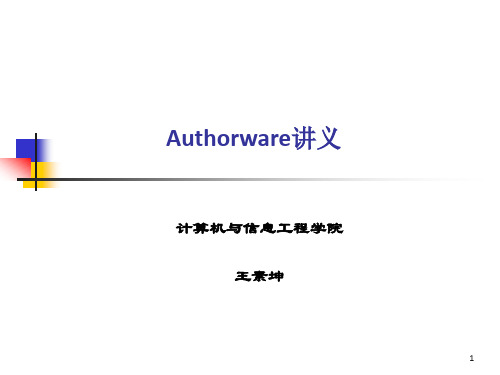
2021/4/23
3
显示图标的作用
添加文字 添加图像 绘制图形
2021/4/23
4
添加文字
手工添加文字:
利用文字工具输入。 【文本】菜单设置文字的属性。 单击选择工具,可退出文字输入状态。 设置透明模式,可以去掉文字的白色背景。 文本-卷帘文本,可以给文字加滚动条。
目标区域交互 :填图游戏
拖动交互图标到流程线上,起名为“填图游戏”。单击工具栏上的运 行按钮,使所有图标中的内容同时显示。
拖动群组图标到流程线上“填图游戏”图标的右边,选择“目标区域”类 型,取名为:方目标区。
提示:这里采用无内容的群组图标做分支,表示空操作。
双击打开目标区域交互标志,在演示窗口的方形图案上单击选定目 标,然后把演示窗口中印有“方目标区”字样的虚框拖到合适位置并 调整大小,使它正好覆盖方形的正确存放位置。
选择了“永久”复选框后,将会继续运行交互图标下面的 其他图标,同时该图标还对程序起作用。
2021/4/23
27
按钮交互
双击打开按钮交互标志,弹出“属性:交互”对话框,输入按钮名字: 圆形,并把按钮拖到合适位置
按住“Shift”键的同时双击打开“圆形”图标,画一个圆形。 拖动工具箱中的显示图标到流程线上“圆形”图标的右边,将会继承
前面的交互类型,只需将它命名为“方形”即可。打开“方形”图标, 画一个方形。 同理制作三角形按钮交互 拖动擦除图标到 “三角形”图标的右边,命名为“退出”。双击打开“退出” 按钮交互标志,选择交互选项卡,设置分支类型为退出交互,双击打 开“退出”擦除图标,把演示窗口中的所有内容擦除。
2021/4/23
Authorware使用详解

Authorware使用详解目前使用多媒体CAI课件进行教学已经发展趋势,公开课、评优课等更是少不了。
目前开发出来的CAI课件已经包含了中小学各个学科、大多数章节,但因教学涉及到教学思想、方法和手段得不同,就注定CAI课件不具有很广泛的通用性,就如同我们已经出版过很多本特级教师教案,但每位老师还需要自己写教案一样。
目前制作CAI课件有很多,但据笔者多年的经验,虽然PowerPoint简单易学,但要制作优秀的CAI课件还是需要软件Authorware,故本章将介绍使用Authorware 5.1制作CAI课件的方法。
本章内容Authorware 简介文件和图标操作在课件中使用多媒体素材课件的控制课件调试和发布1.1Authorware简介Authorware是目前在全球占有主导地位的多媒体创作工具,自1917年问世以来,历经了2.0、3.0、3.5、4.0、5.0等版本的升级,每次版本更新都给用户带来了惊喜的变化。
随着它功能和易用性的增强,越来越多的教师开始选用Authorware作为制作CAI课件的首选工具。
我们这里介绍的是目前的最新版——Authorware 5.1 Attain。
1.1.1 Authorware和课件制作在本节中,我们将简单介绍Authorware的特点,以及它作为CAI课件制作工具的优点,同时对课件制作的基础知识也作一个简单介绍。
-357-一、Authorware特点和设计思想在Authorware出现之前,如果要制作一个多媒体CAI课件,你必须掌握一种编程语言(如C、C++),这就意味着,多媒体制作根本就无缘于没有学习过编程的人,制作多媒体CAI课件都是专业编程人员的专利。
Authorware软件的出现改变了这种状况,它具有图形化的用户界面、对话框式的功能设定以及各种媒体创建工具等,通过操纵鼠标或菜单就可以轻松地将文字、声音、图形、图像、动画、视频等多种媒体组合在一起,形成一套完整的CAI课件,而且简单直观、易学易用。
Authorware简介及菜单功能

Authorware简介及菜单功能Authorware是美国Macromedia公司的产品,自1987年问世以来,获得的奖项不计其数,其面向对象、基于图标的设计方式,使多媒体开发不再困难。
Authorware成为世界公认领先的开发因特网和教学应用的多媒体创作工具,被誉“多媒体大师”,Authorware 的版本不断更新,功能不断增强,当前的最新使用版本为Authorware5.5。
Authorware能成为多媒体编制的龙头老大,除了其强大的功能外,容易使用是其重要优点,有人可能会说Director作的多媒体更精彩,但是你要多花几倍的时间才能掌握它,另外产品制作周期也要成倍增加。
可以这样说:如果你学习Authorware,只要投入,完全可以在两个月的时间里拿出自已的多媒体作品,当然要做出更具商业价值的产品,还需更多的投入及掌握一些相关软件。
Authorware是一套多媒体制作软件,与一般的多媒体制作软件不一样的地方在于:它具有不用写程序的特色,使用流程线以及一些工具图标,可制作一些程序软件才能达到的功能。
如分支流程、判断流程等;此外,它超强的编辑环境所做的特殊效果,令人叹为观止。
如果再搭配3D Studio Max、Photoshop等制作动画、影像的软件,来制作多媒体产品,将会使制作出来的作品达到非常好的效果。
Authorware所具有的高效的多媒体管理机制和丰富的交互方式,尤其适合制作多媒体辅助教学(CAI)课件。
Authorware菜单功能介绍:一、文件(File)菜单组1、New:建新文件。
建立一个新的文件,它有两个子项:File:建立一个新的未命名的程序文件(untitled),扩展文件名为.A5P。
Library:建立一个新的库文件,扩展名为.A5L。
若此前未打开或建立任何程序文件,则此命令还同时建立一个新的未命名的程序文件。
2、Open:打开文件。
打开一个已存在的文件,它有两个子项:File:打开一个已存在的.A5P程序文件。
Authorware教程
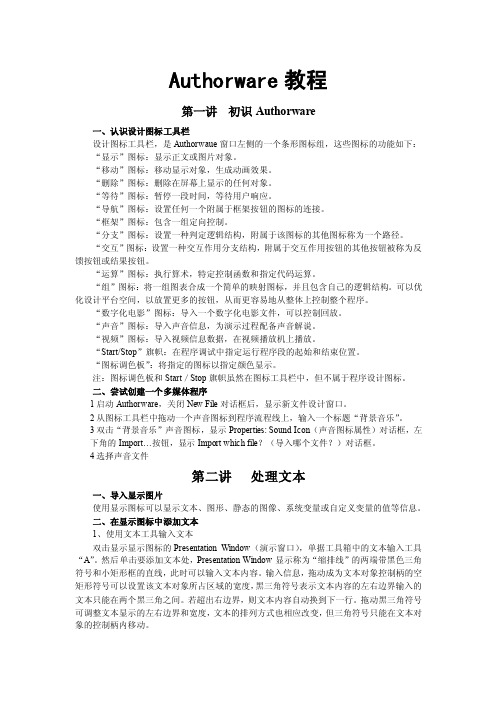
Authorware教程第一讲初识Authorware一、认识设计图标工具栏设计图标工具栏,是Authorwaue窗口左侧的一个条形图标组,这些图标的功能如下:“显示”图标:显示正文或图片对象。
“移动”图标:移动显示对象,生成动画效果。
“删除”图标:删除在屏幕上显示的任何对象。
“等待”图标:暂停一段时间,等待用户响应。
“导航”图标:设置任何一个附属于框架按钮的图标的连接。
“框架”图标:包含一组定向控制。
“分支”图标:设置一种判定逻辑结构,附属于该图标的其他图标称为一个路径。
“交互”图标:设置一种交互作用分支结构,附属于交互作用按钮的其他按钮被称为反馈按钮或结果按钮。
“运算”图标:执行算术,特定控制函数和指定代码运算。
“组”图标:将一组图表合成一个简单的映射图标,并且包含自己的逻辑结构。
可以优化设计平台空间,以放置更多的按钮,从而更容易地从整体上控制整个程序。
“数字化电影”图标:导入一个数字化电影文件,可以控制回放。
“声音”图标:导入声音信息,为演示过程配备声音解说。
“视频”图标:导入视频信息数据,在视频播放机上播放。
“Start/Stop”旗帜:在程序调试中指定运行程序段的起始和结束位置。
“图标调色板”:将指定的图标以指定颜色显示。
注:图标调色板和Start/Stop旗帜虽然在图标工具栏中,但不属于程序设计图标。
二、尝试创建一个多媒体程序1启动Authorware,关闭New File对话框后,显示新文件设计窗口。
2从图标工具栏中拖动一个声音图标到程序流程线上,输入一个标题“背景音乐”。
3双击“背景音乐”声音图标,显示Properties: Sound Icon(声音图标属性)对话框,左下角的Import…按钮,显示Import which file?(导入哪个文件?)对话框。
4选择声音文件第二讲处理文本一、导入显示图片使用显示图标可以显示文本、图形、静态的图像、系统变量或自定义变量的值等信息。
Authorware基础知识

设计图标及应用
技巧提示:
在双击一个显示图标,对其中内容编辑后,按住“Shift”再打 开另一个显示图标,可同时看到两显示图标的内容,这样有利 于在不同图标中图像或文字的相对定位 可以调试程序时,遇到没有设置内容的图标会停下来,移动图 标中移动的对象,可以先不设置,在调试自动停下时,再进行 选择,要方便一些。 按住“Ctrl”再双击图标,可打开其属性对话框,对其进行设计 程序运行时,双击某个对象,也可以使程序暂停下来,对其进 行编辑。 不拖图标到设计窗口,而是直接导入文件, Authorware会自动 判断文件类型,并在流程线上加上相应的图标,图标名就是文 件名。 在各种对话框中输入数字时,输入法必须为英文状态。
判断图标的各种运行方式顺序分支路径随机分支路径径中随机计算分支结构固定循环次数从左到右顺序执行规定数目分支随机执行规定数目的分支在未执行过的分支中随机执行规定数目的分支执行计算所得分支直到规定次数为止所有路径从左到右顺序执行完所有分支随机执行分支直到执行完所有分支随机执行未执行过的分支直到执行完所有分支执行计算所得分支直到执行完所有分直到单击鼠标或按任意键按从左到右顺序执行分支直到单击鼠标或按任意键为止随机执行分支直到单击鼠标或按任意键为止随机执行未执行过的分支直到单击鼠标或按任意键为执行计算所得分支直到单击鼠标或按任意键为止直到判断值从左到右顺序循环执行分支直到表达式为真随机执行分支直到表达式为真为止随机执行未执行过的分支直到表达式为真为止执行计算所得分支直到表达式为真为不重复从左到右顺序循环执行完所有分支并不循环随机执行分支随机执行未执行分支所有分支都执行后再重新开始执行计算所得分支但不重复执行同一分支分支重复5
粘贴指针: 一只小手,指示下一步设计图标在流程线上 不懂程序设计的人也能很轻松地开发出漂亮的多媒 的位置。单击程序设计窗口的任意空白处,粘贴指针就 体程序。 会跳至相应的位置。
第9章 框架和导航 Authorware

例 图片浏览—海底世界
系统变量:
CurrentPageNum P378 包含当前框架结构中最后一个被显示 的页号,如果 当前框架结构中没有任何一页曾经被显示 过,其值为0。 PageCount P384 包含当前框架结构中包含的总页数。
系统变量: DisplayLeft@"Gray Navigation Panel" 返回导航按纽板左上角的横坐标 P227 DisplayTop@"Gray Navigation Panel" 返回导航按纽板左上角的纵坐标 P378
页图标
导航图标 框架图标
导航结构
导航图标 框架图标
使用导航图标,可以跳转到程序中的任意页图标中去。 导航图标可以放在流程线上的任意位置,也可以放在框架 图标及交互作用分支结构中使用。它指向的目的地只能是 一个页图标(必须是位于当前程序文件中的页图标)。
框架图标
页图标 体课件设计与制作
第9章 框架和导航
单独使用的图标:
显示图标、等待图标、计算图标、 电影图标、声音图标等。
需要与其他图标配合使用的图 标:
移动图标、擦除图标、导航图标、 分支图标、交互图标和群组图标。
第9章 框架和导航
导航结构由“框架”图标、附属于 框架图标的“页图标”和“导航”图标 共同组成。
- 1、下载文档前请自行甄别文档内容的完整性,平台不提供额外的编辑、内容补充、找答案等附加服务。
- 2、"仅部分预览"的文档,不可在线预览部分如存在完整性等问题,可反馈申请退款(可完整预览的文档不适用该条件!)。
- 3、如文档侵犯您的权益,请联系客服反馈,我们会尽快为您处理(人工客服工作时间:9:00-18:30)。
第9章 框架图标、导航图标
9.1 引例
9.2 框架结构
9.3 导航图标 9.4 超文本导航
9.1
要求掌握的知识:
引例
• 利用框架和导航图标实现“花卉展”案例 。 实现以上案例,要求掌握的知识: (1)多个页面跳转。用户在运行过程中,点击按钮可以进 行各页面的切换跳转。 (2)导航。用户在点击“目录”和“最近页”时,可以导 航到所对应的页面。
框架图标是一个复合图标,其内部结构由分隔线分成 “进入”面板和“退出”面板两个部分组成。在执行 框架图标时,首先执行“进入”流程,再执行框架图 标右侧的“页”;在程序退出时,先执行“退出”流 程,再执行框架图标后面的其他图标流程。
9.2
2、创建页面
框架结构
拖动一个图标到框架图标的右侧,即可为该框架图标 添加一个页面。 • 自动为页面添加标题和页码 使用 Authorware 的系统函数 IconTitle 返回 IconID 中 指定的图标标题: {IconTitle(CurrentPageID)} , 运行时页面就可以自动显示并更新页面标题了。
9.3
• 查找
导航图标
选择“查找”选项后的属性面板,同时导航图标的名 称会被自动命名为“查找”,在运行时将打开 “查 找”对话框,在该对话框中可以查找需要访问的页 面。
2、为图标添加关键字
为了查找方便,在 Authorware 7.0 中可以为图标添加 关键字,这样在使用导航图标进行查找时,可以通 过查找关键字的方式来找到该图标。
9.3
• “最近”
导航图标
1、导航图标的属性设置 :
①“返回”:选中该单选项,导航图标的名称将自动 命名为“备份页”,跳转到刚浏览过的一页;
②“最近页列表”:选中该单选项,导航图标的名称 将自动命名为“最近页”,其作用是打开 “最近的 页”对话框,在其中将列出最近访问过的页面名称, 双击页面名称即可浏览对应页面。
9.4
超文本导航
在 Authorware 中除了可以使用导航图标来完成 导航功能外,还可以使用超文本导航功能来 实现导航。 使用文本导航,首先要定义一种带导航功能的 文本样式,再将该样式指定给需要使用文本 导航的文本,并设置目标页,这样在运行时 单击或双击指定过的文本就可以自动跳转到 目标页了。
Authorware案例教程
主编 李京文
中国水利水电出版社
第9章 框架图标、导航图标
Hale Waihona Puke 从前面学习的图标和相关实例可以看出,Authorware的基 本操作和运行方式是基于流程线的、沿着程序线一个接 一个图标的执行。但在实际生活和工作中,单一的流线 型执行方式不能满足我们的需要,就如同我们浏览网页, 如果只能自上往下看,不可随意选择、不可以有页面跳 转,只会让用户感到疲惫、厌倦等。本章将讲解框架和 导航图标的使用方法,以及如何使用它们制作出可随意 进行页面跳转、页面切换的多媒体作品。
9.2
框架结构
• 使 用 Authorware 的 系 统 变 量 PageCount 和 CurrentPageNum就可以实现自动为页面添加页码。 例如:第{CurrentPageNum}页,共{PageCount}页 3、设置和修改框架结构 修改框架结构就是向框架图标中添加或减少图标, 修改导航图标的属性,更改图标中的内容。
9.3
• “附近” 选项
导航图标
①“前一页”:导航到当前页面的前一页 ;
②“下一页”:导航到当前页面的后一页;
③“第一页”:导航到当前页面的第一页;
④“最末页”:导航到当前页面的第后一页;
⑤“退出框架/返回”:
9.3
• “任意位置” 选项
导航图标
选择“任意位置”选项后的属性面板,可以设置导航 到当前Authorware文件中任意框架图标中的任意页 面。 • “计算”选项 选择“计算”选项后的属性面板,同时导航图标会被 自动命名为“图标 Expr” ,用于导航到一个表达式 指定的页面,
9.3
• 查找
导航图标
选择“查找”选项后的属性面板,同时导航图标的名 称会被自动命名为“查找”,在运行时将打开 “查 找”对话框,在该对话框中可以查找需要访问的页 面。
2、为图标添加关键字
为了查找方便,在 Authorware 7.0 中可以为图标添加 关键字,这样在使用导航图标进行查找时,可以通 过查找关键字的方式来找到该图标。
9.2
框架结构
• 框架图标右侧跟的每一个分支,在程序运行 时都会生成一个独立的页面,有一个很形象 的名称,叫做“页”,框架中的每一个分支 都被称为一“页”,在框架中来回跳转就如 同翻书页一样,随心所欲。
9.2
1、框架图标
框架结构
使用框架图标可以为多媒体作品添加框架结构,整个框 架结构有一个框架图标及其右侧的框架页构成。
(3)超文本链接,点击文本标题导航到相应的页面;
(4)动态按钮效果。当用户将鼠标放在按钮上、点击按钮 或未按时按钮的效果不一样。
9.2
框架结构
• 框架结构所形成的效果和交互图标构成的结构 一样,可以附带很多图标,除了交互图标和判 断图标以外,其他如图标都可以直接添加到框 架图标右侧; • 数字电影图标和声音图标不能直接添加到框架 图标右侧,当将其拖动到框架图标右侧时,它 会自动生成在群组图标的子编辑窗口中,以群 组图标的形式放置在框架图标的右侧。
9.3
导航图标
导航系统就是用来为用户提供引导服务的。通过交互 结构就可以为用户提供一个清晰的功能列表,用户 单击一个按钮就可以切换到另一个界面。然后在界 面中点击按钮,再次跳转界面,这就是一个导航系 统的最基本作用。
框架图标中所形成的8个按钮,其功能就是通过导航图 标来完成的,通过它可以进行各个页面的跳转、查 找、显示访问列表和退出框架结构等功能。
